用于优化站点速度的最佳 WordPress 缓存插件
已发表: 2022-12-09大约57% 的时间,如果加载时间超过三秒,您网站的访问者将离开。 这清楚地表明网站的加载速度对用户体验至关重要。
在 WordPress 上,有许多可访问的方法可以提高您网站的速度。 其中包括购买内容分发网络 (CDN) 服务、图像优化和使用 WordPress 缓存插件。
数据缓存是寻找一种直接快速的方法来优化 WordPress 网站速度的首选。 但是,您首先需要了解缓存的基础知识及其重要性。
什么是缓存?
缓存是指在临时存储位置存储和保存网站文件的静态副本的过程。 此过程使网页能够更快地加载到访问者的浏览器中。 为了更好地了解上下文,这里有一个示例,说明访问者首次查看您的网站时会发生什么。
当用户查看您网站上的页面时,他们使用的任何浏览器都会生成请求。 然后浏览器将该请求发送到您网站的托管服务器,该服务器要求您网站上的各种元素。 这些包括 CSS 样式表、HTML 文件、图像、JavaScript 等,具体取决于您的站点具有的元素。
收到请求后,您的服务器将生成资源以发送回用户的浏览器。 一旦浏览器获得资源,它就会显示用户可以在屏幕上看到的网页。 缓存是指网站网页的某些资源在访问者设备上本地存储和保存。
当用户再次访问网站页面时,一些资源来自本地设备存储。 结果是加载速度明显快于从 Web 服务器提取站点信息。 这是因为浏览器可以从更近的来源提取信息,而不是从遥远的 Web 服务器下载。
此外,缓存您的网站可以让您的服务器在每次访问者加载网页时使用更少的资源。 因此,缓存您的网站可以减少首字节时间或 TTFB。 TTFB 指的是浏览器发送请求到接收到第一个返回的数据字节所花费的时间。 降低 TTFB 是提高站点整体性能的最佳方法之一。
如何在 WordPress 中设置缓存
如前所述,网站缓存是提高网站性能的好方法。 然而,WordPress CMS 的核心功能集不包括缓存功能。 在某些情况下,托管服务提供商可能会为您的站点启用缓存。 这意味着您可能无法安装某些或任何缓存插件。
如果您的托管服务提供商没有为您的网站启用缓存,您将不得不自己开启缓存。 虽然可以在 WordPress 站点上手动设置缓存,但过程非常复杂。 您需要将代码输入到 cache.php 文件或生成 SQL 查询。
对于大多数缺乏这两种方法技术经验的人来说,这是相当具有挑战性的。 这些方法更易于使用的替代方法示例是 WordPress 插件。 这里列出了最好的 WordPress 缓存插件,您可以将它们整合到您的网站中以提高页面性能。 该列表包括高级和免费的 WordPress 性能插件。
可湿性火箭
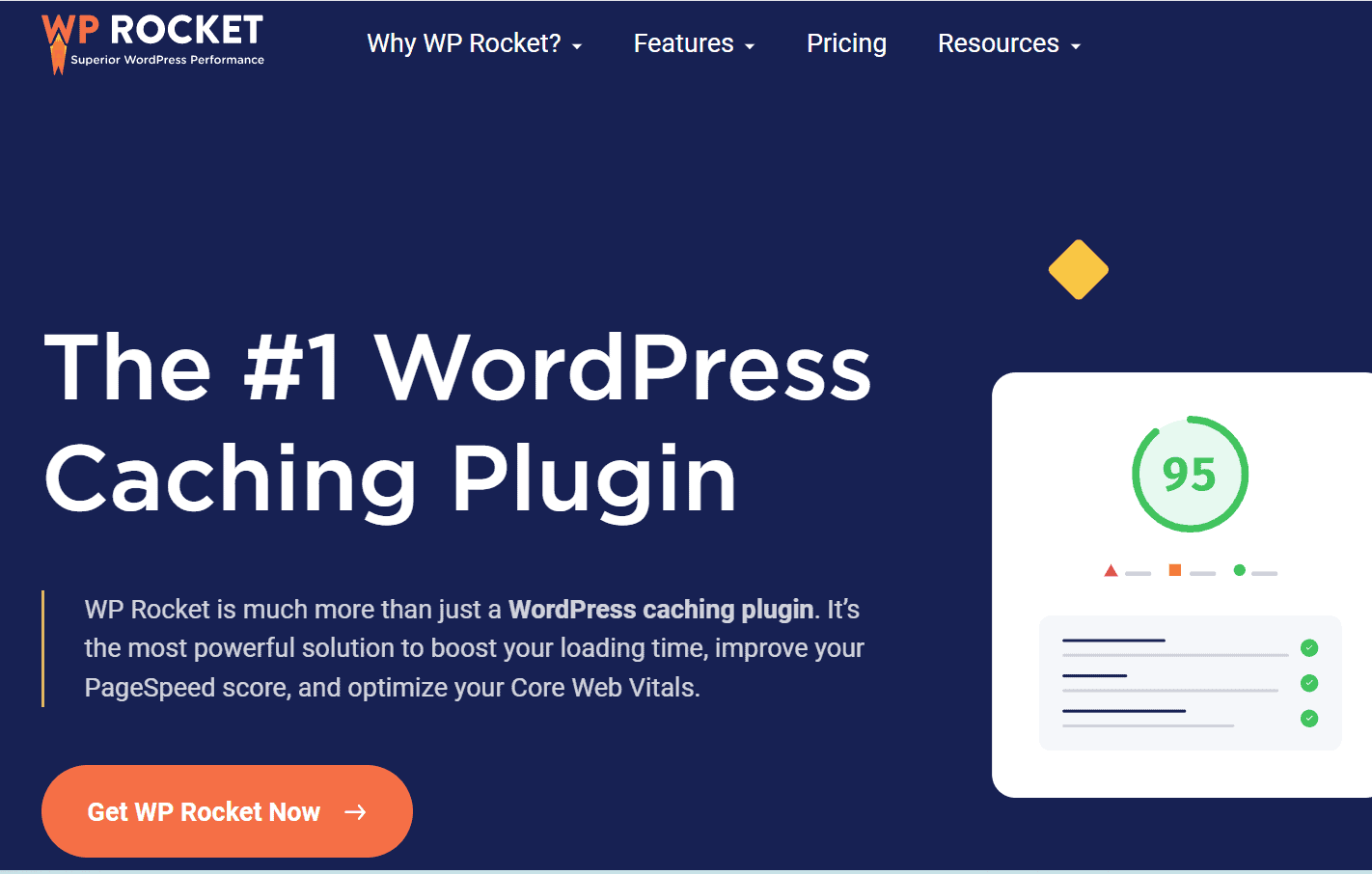
来自wp-rocket.me的截图
列表中的第一个是 WP Rocket,它是一个提供广泛功能的高级缓存插件。 在 WP Rocket 的强大功能范围内,主要功能包括GZIP 压缩和缓存预加载。 此外,WP Rocket 还提供其他功能,包括:
- 压缩和组合 CSS 和 JS 文件
- 图片延迟加载
- 消除呈现阻塞的 JavaScript 资源
- 移除未使用的 CSS
- 自动数据库清理的调度
WP Rocket 很容易成为 Core Web Vitals 等级优化和提高网站加载速度的最佳解决方案之一。
此外,WP Rocket 非常适合电子商务,因为它会自动从缓存中排除“结帐”、“购物车”和“我的帐户”页面。 这避免了对购买过程的任何干扰,而购买过程是电子商务网站用户体验不可或缺的一部分。
WP Rocket 与其他性能优化插件的不同之处在于它在安装和激活后立即开始工作。
LiteSpeed缓存
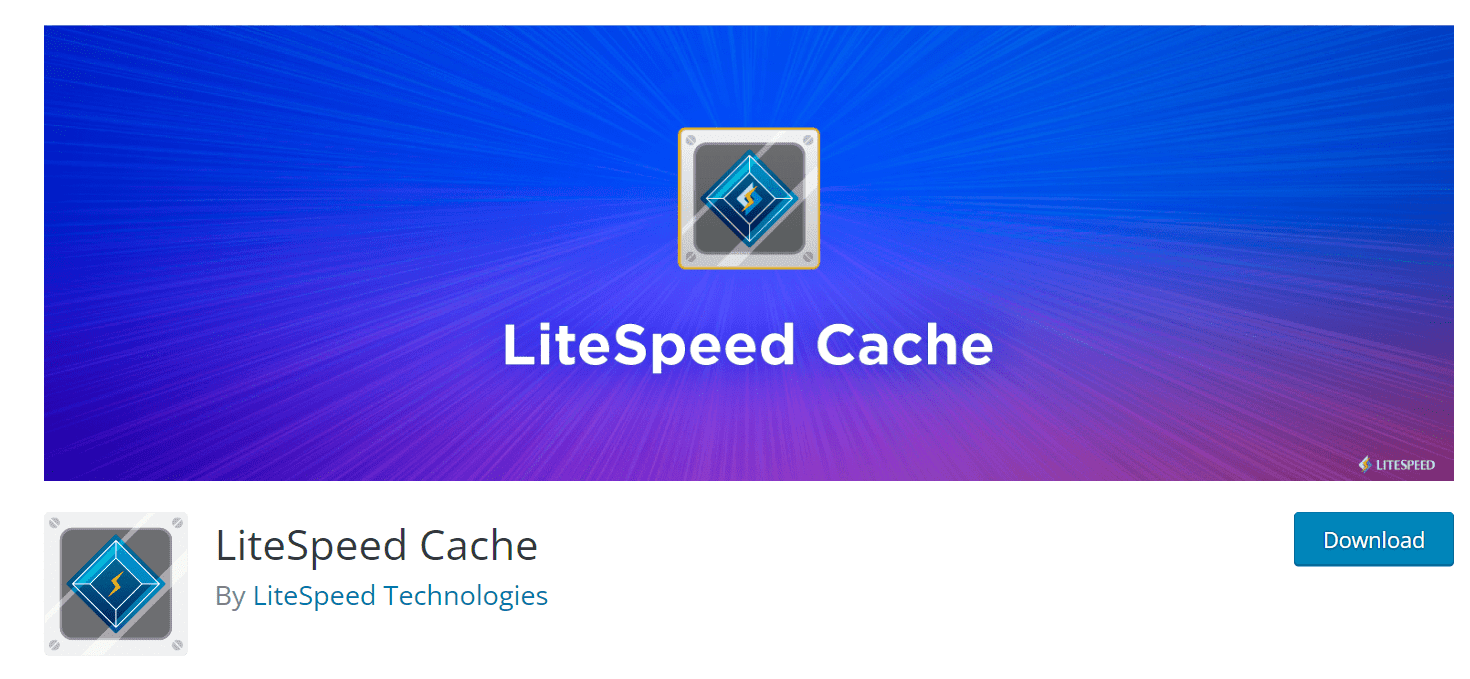
截图取自: wordpress.org
如果您正在WordPress 目录中寻找另一个五星级缓存插件,那么 LiteSpeed Cache 可能适合您。 它可以缩小和合并您的 JavaScript 和 CSS 文件、自动优化图像、延迟加载图像等等。
LiteSpeed Cache 与其他缓存插件的区别在于服务器级缓存比标准 PHP 级缓存更快。 虽然此插件是免费的,但您必须使用 LiteSpeed Web Server 才能使用内置的页面缓存功能。
页面缓存可以绕过数据库和 PHP 查询。 它还可以利用 cookie 处理多个版本的缓存内容。 但是,这将取决于用户的地理位置、货币和设备。 此外,要使用服务器,您需要按月支付购买许可证的费用。
WP 最快的缓存
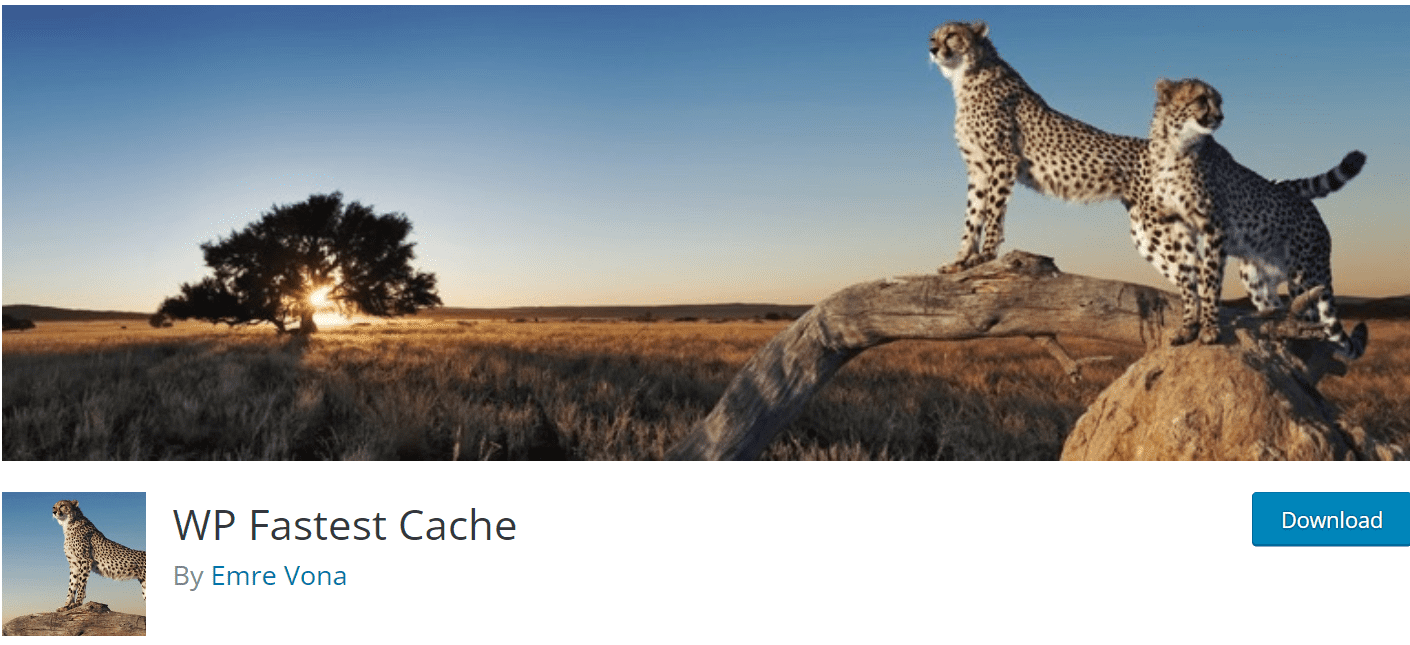
截图取自: wordpress.org
在 WordPress 官方目录中,WP Fastest Cache 被列为评分最高的缓存插件之一。 在其免费版本中,WP Fastest Cache 提供了许多高级功能。 该插件为管理员提供了删除缩小的 JS 和 CSS 文件以及所有缓存文件的选项。 它还允许他们创建删除特定文件或文件组的预定时间。
用户还可以选择为登录用户和移动设备禁用或启用缓存。 它也不需要任何编码; 您需要做的就是选中设置页面上的复选框。 WP Fastest Cache 不仅可以缩小 CSS 和 HTML 文件,还可以合并它们。 与其他免费插件(如 W3 Total Cache)不同,它这样做是为了让您的网页更流畅,编码更清晰。
如果您需要更多功能,WP Fastest Cache 的高级版本适合您。 高级版本提供更多功能,例如消除渲染阻塞 JavaScript 资源、延迟加载和缩小 JavaScript 文件。
WP-优化
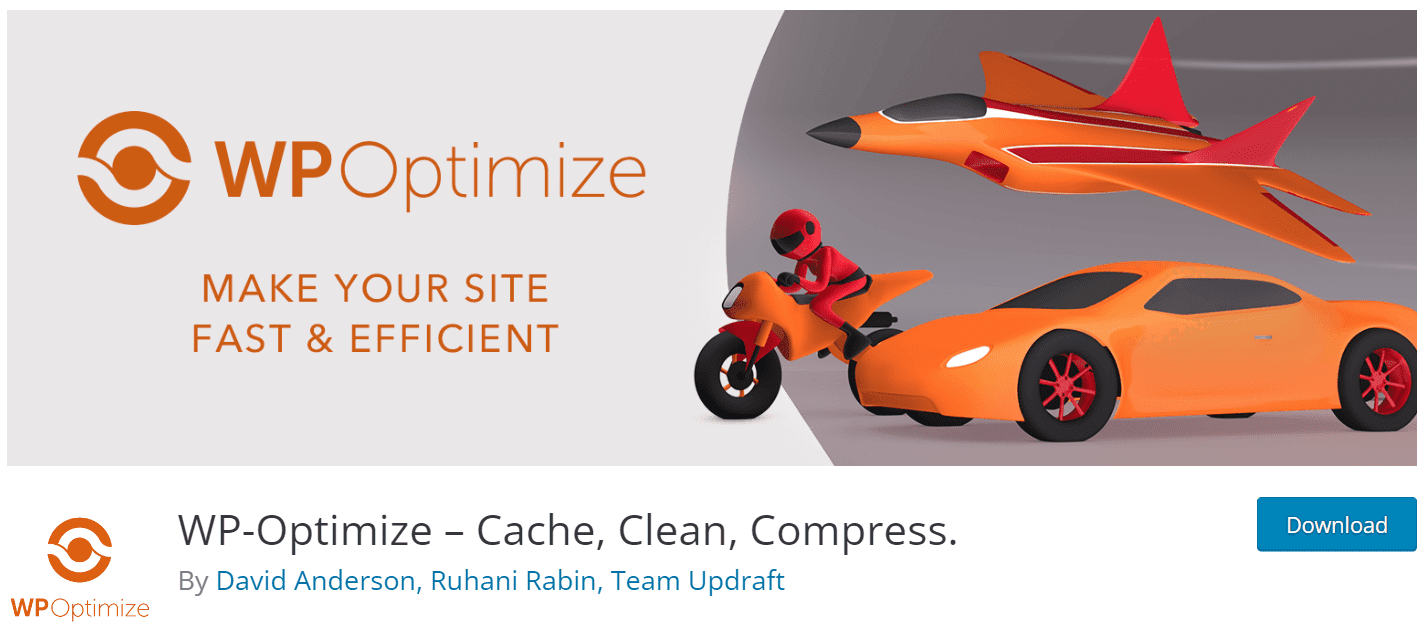
截图取自: wordpress.org
与 LiteSpeed Cache 一样,WP-Optimize 是 WordPress 目录中的五星级插件,活跃安装量超过一百万。 该插件启用其设置的不同配置,以减少对服务器的请求数量和大小。 设置中可用的配置选项包括:
- 指示客户端浏览器重用缓存资源
- 压缩 JavaScript、HTML 和 CSS 文件
- 缩小和延迟 JavaScript 和 CSS
为移动设备分离文件就像选中一个框一样简单。 这样,您就可以确保您的网站访问者使用针对移动设备优化的网站。 与此列表中的先前条目不同,WP-Optimize 是用于优化您的网站的完全全面的解决方案。 除了网页缓存外,它还可以帮助您压缩图像和清理数据库以提高网站加载速度。
WP超级缓存
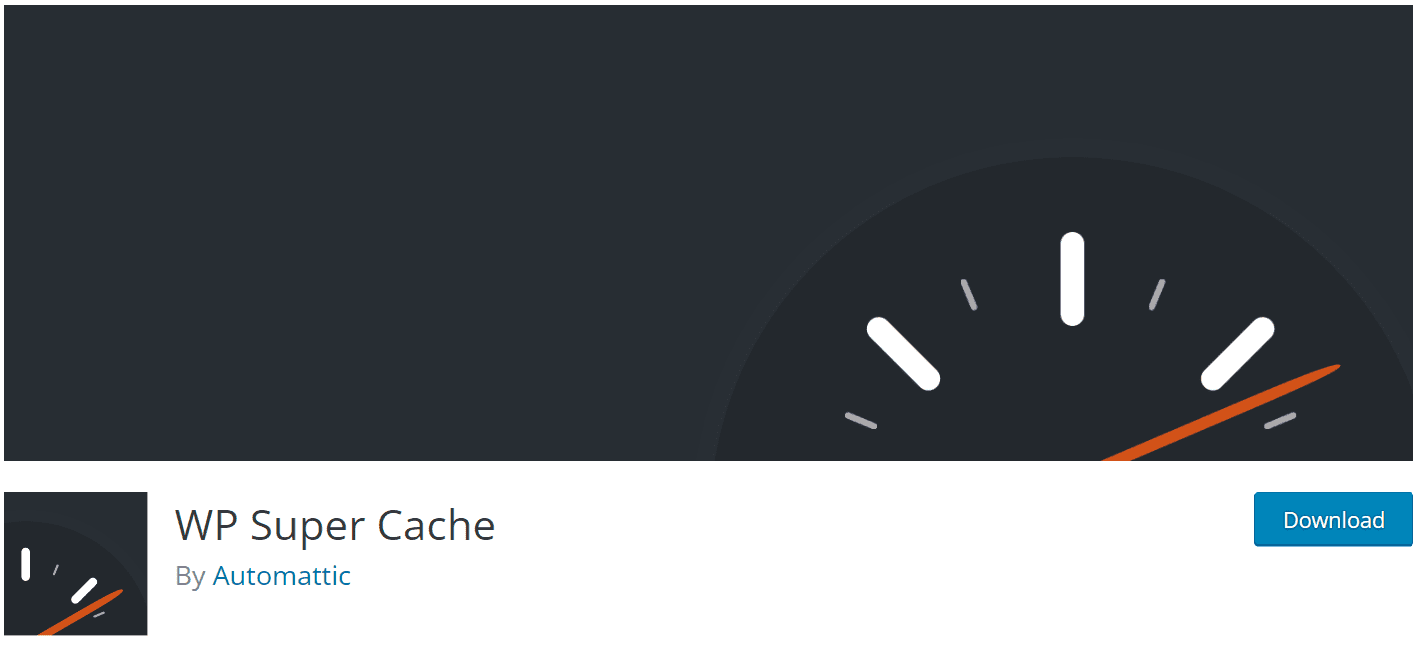

截图取自: wordpress.org
WP Super Cache 可以说是 WordPress 目录中下载次数最多的缓存插件。 由 Automattic 开发的免费缓存插件目前有大约 200 万个活跃安装。
该插件流行的部分原因是它的三种缓存模式。 专家模式功能是最快的模式。 但是,它需要修改 .htaccess 文件。 对于需要更多控制缓存过程的开发人员和技术经验丰富的用户来说,这种模型可以说是最好的。
它唯一的缺点是 .htaccess 文件中的一个错误可能会破坏整个网站。 由于这个缺点,专家模式对于缺乏技术经验的用户来说并不理想。 为了迎合技术水平较低的用户,WP Super Cache 还提供了一种简单模式。 在简单模式下,该插件通过生成静态 HTML 文件为大多数访问者提供服务。
WP Super Cache 提供的最后一种模式是 WP-Cache,它旨在为自定义缓存文件提供服务。 这些文件是为发表过评论、已登录或正在查看受密码保护的页面的用户量身定制的。
W3 总缓存
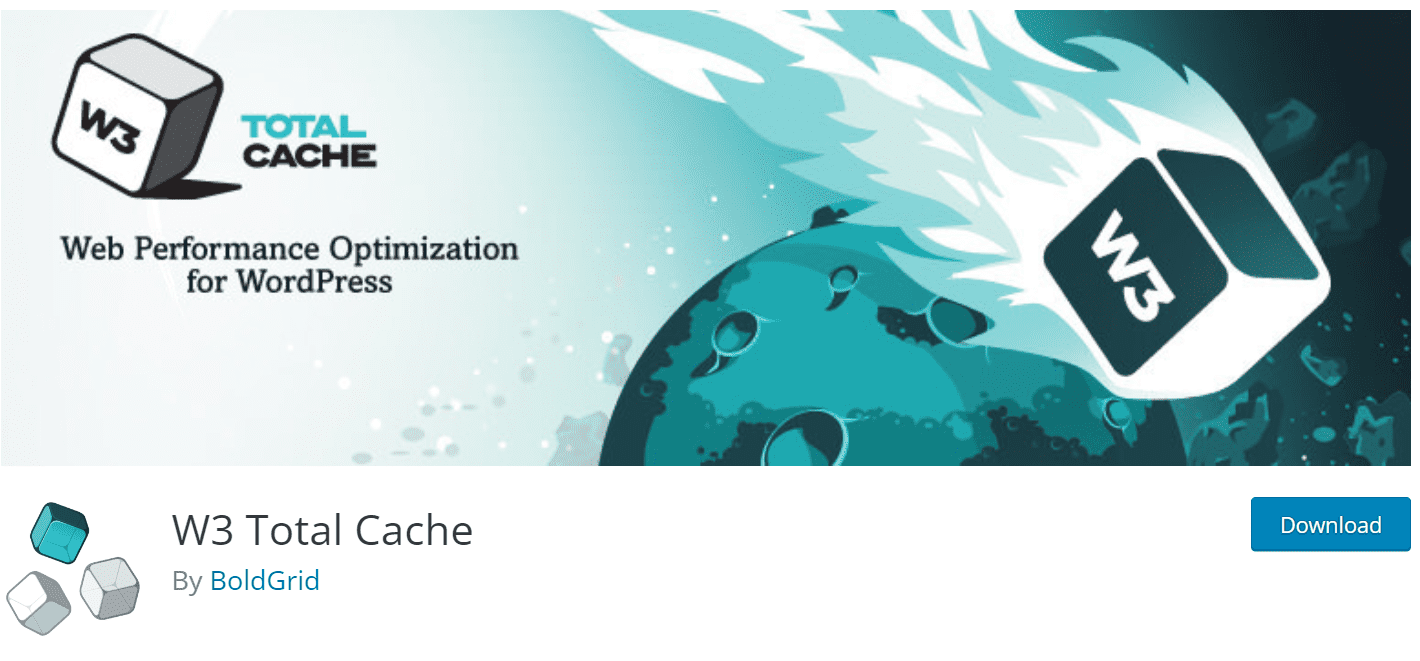
截图取自: wordpress.org
W3 Total Cache,或 W3TC,是另一个流行的 WordPress 网站缓存插件。 它受欢迎的一个重要原因在于它与大多数托管计划的兼容性。 这些包括 VPS、专用和共享服务器托管。
W3 Total Cache 允许您缩小 CSS、Javascript 和 HTML 文件,以及页面、帖子和 RSS 提要。 您可以延迟 CSS 和 JavaScript、延迟加载图像、安排自动数据库清理以及消除呈现阻塞的 JavaScript 资源。
它还可以设置与 CDN 提供商的集成,以进一步提高网站性能。 您甚至可以在将它们部署到您的站点之前使用其预览模式测试所有配置。
如果您正在寻找更多功能,W3 Total Cache 的专业版也提供了额外的功能。 其中包括高级缓存统计信息、片段缓存和谷歌地图的延迟加载,仅举几例。
蜂鸟
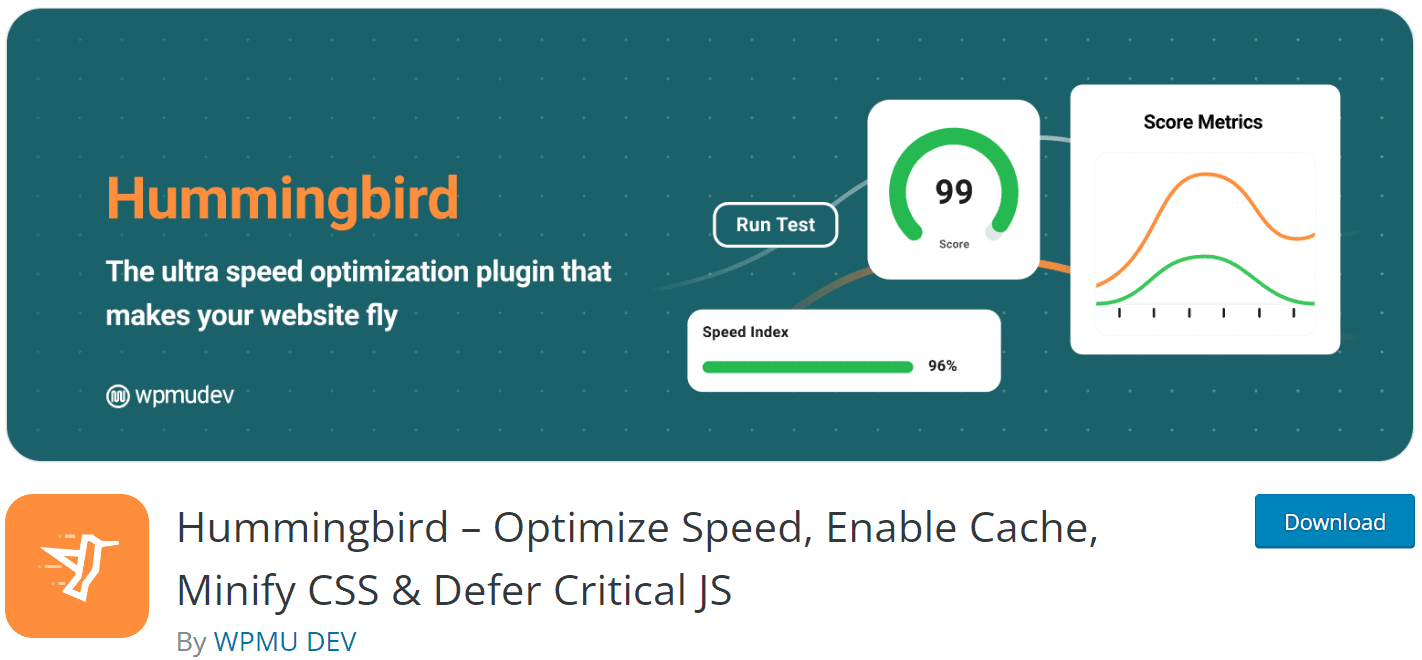
截图取自: wordpress.org
Hummingbird 提供与列表中提到的其他缓存插件类似的功能。 这些类似的功能包括:
- GZIP压缩
- JavaScript 和 CSS 延迟和缩小
- 消除渲染阻塞资源
- 延迟加载评论、图片和较长的帖子
- 浏览器缓存
Hummingbird 的独特之处在于它能够扫描您的站点并找到导致性能速度缓慢的文件。 该插件还在扫描后提供提示和修复。 根据问题的不同,它有时会提供一键式解决方案。
这些可以是样式和脚本缩小、JavaScript 和 CSS 的延迟以及完整的缓存套件。 本质上,Hummingbird 简化了加速网站性能的过程。
蜂鸟的高级版本还提供了更多高级功能。 这些功能包括正常运行时间监控、自动扫描、CDN 托管缩小和增强的缩小压缩。
缓存启动器
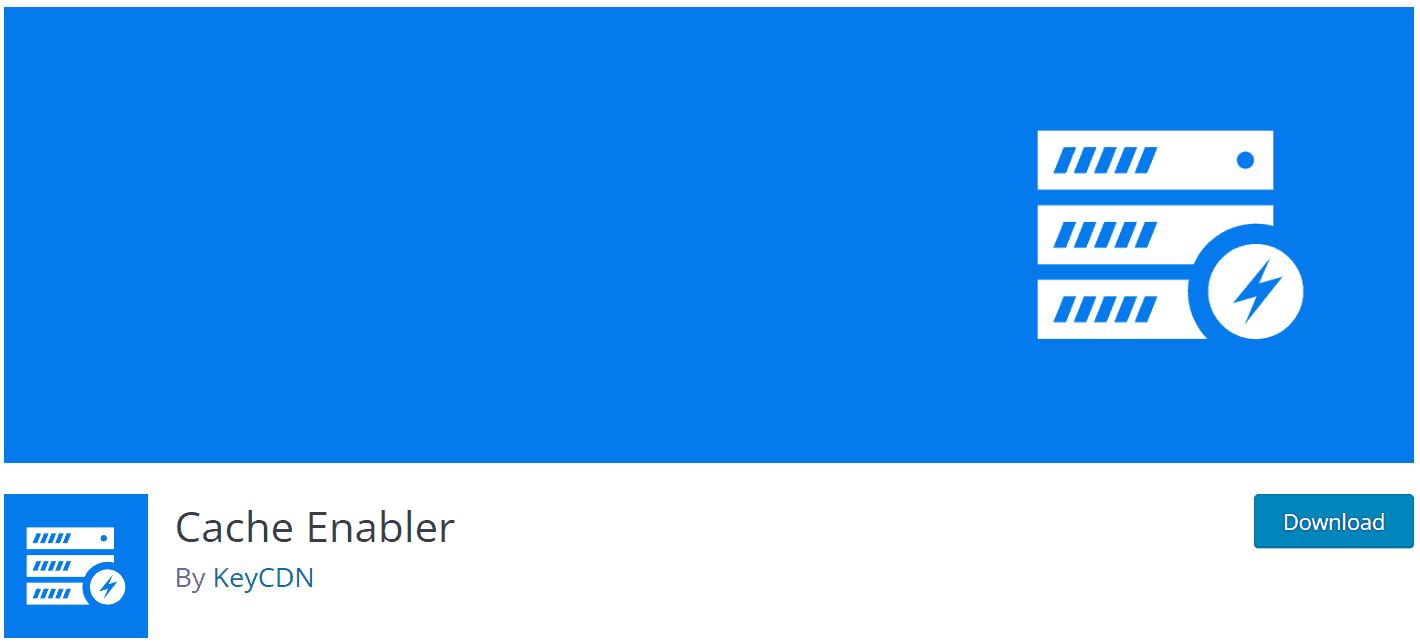
截图取自: wordpress.org
Cache Enabler 用作 WordPress 网站的简单且轻量级的插件。 它支持缓存页面中的 HTML 缩小、缓存文件的过期时间设置以及使用 GZIP 预压缩缓存页面。 它对多站点网络也很有帮助。
与此列表中的其他插件相比,Cache Enabler 的一个巨大缺点是其功能有限。 此外,排除内容形式,缓存更复杂。 通常,对于其他插件,您只需要在设置中选中一个框即可从缓存中排除内容。
使用 Cache Enabler,您可能需要手动输入帖子 ID、查询字符串、cookie 或页面路径。 这使得它成为控制哪些页面将绕过缓存的不太方便的选项。
彗星缓存
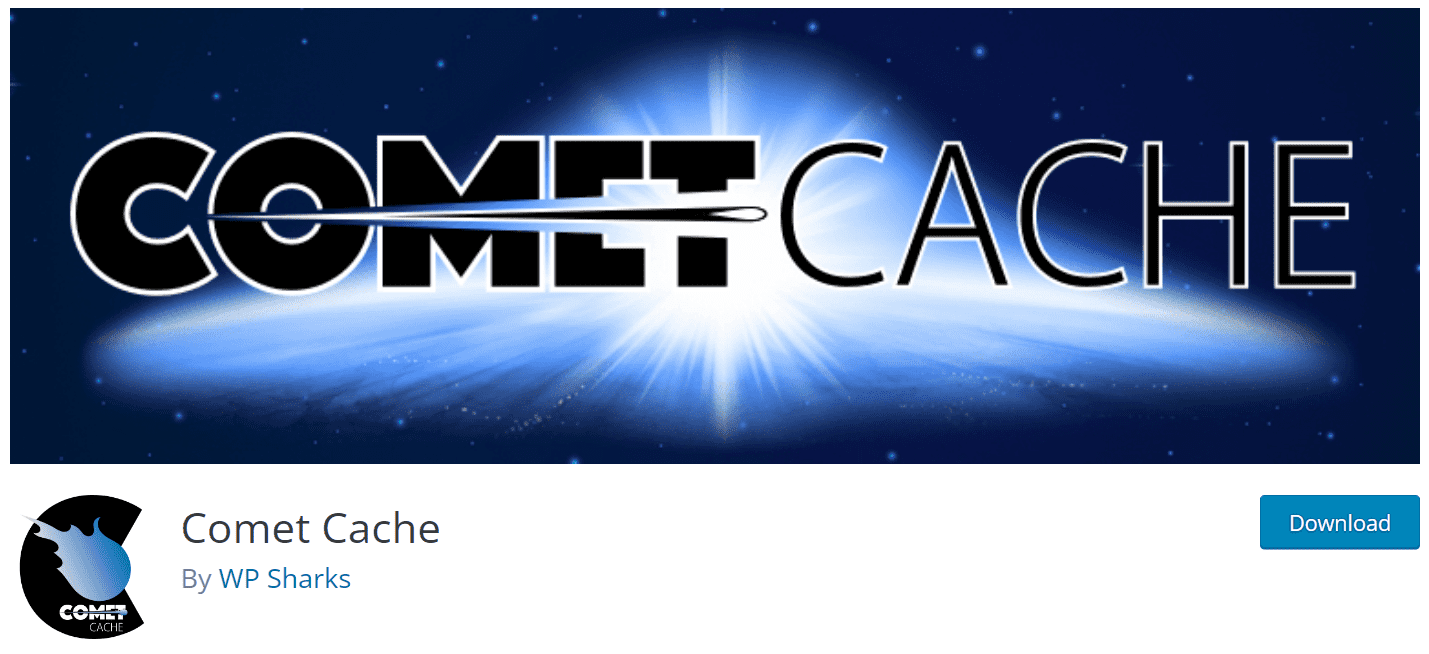
截图取自: wordpress.org
对于缓存 WordPress 页面、类别、帖子、标签、RSS 提要、档案和 XML 站点地图,Comet Cache 是您最容易理解的选择。 它的设置页面详细解释了它的功能。 这使得 Comet Cache 成为缺乏缓存经验或知识的初学者的理想插件,
您需要购买专业版才能使用此列表中其他插件免费提供的某些功能。 其中包括缓存登录用户和压缩 HTML 等内容。
除此之外,Comet Cache 不直接处理 GZIP 压缩。 如果您的站点在 Apache Web 服务器上运行,您可以在管理仪表板上单击几下启用 GZIP 压缩。 如果没有,则您需要在 WordPress 安装目录中生成一个 .htaccess 文件。 如果您绝对需要 GZIP 压缩,那么 Comet Cache 可能不是您的最佳选择。
Borlabs 缓存
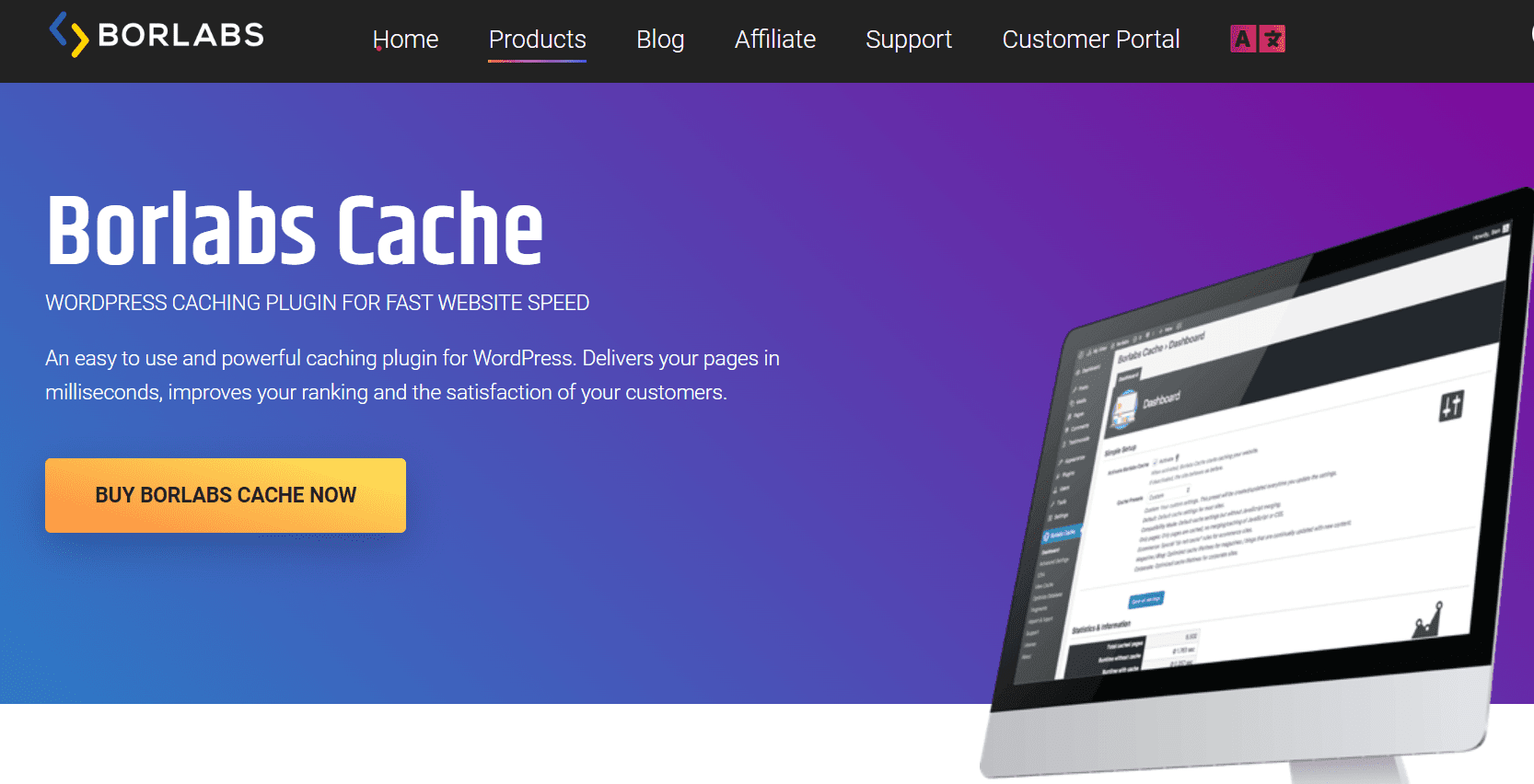
截图来自: borlabs.io
Borlabs Cache 是评价最高的高级缓存插件之一,激活后会立即开始优化您的网站。 Borlabs Cache 具有其他插件所具有的标准功能,例如延迟加载以及合并和压缩 JavaScript 和 CSS 文件。 它还提供独特的高级功能。
一个很好的例子是它的片段缓存功能。 片段缓存允许用户在他们的静态文件中拥有动态内容。 这使用户能够继续在其网站的缓存版本中投放广告。
大多数支持缓存插件的多站点网络只允许用户全局设置缓存设置。 Borlabs Cache 提供缓存预设,允许对 WordPress 多站点安装中的每个站点进行独特的缓存设置。
提高您的网站速度
由于来自 WordPress 上其他网站的噪音如此之多,因此要脱颖而出可能具有足够的挑战性。 您最不想看到的就是因加载速度慢而失去流量。
这就是为什么缓存插件是任何 WordPress 网站加速网站性能所必需的。 这是非常重要的,以至于今天的一些托管 WordPress 托管解决方案甚至带有此功能。
本文中提到的列表应该能让您了解提高站点性能的选项。 最好的部分是不需要复杂的编码。
